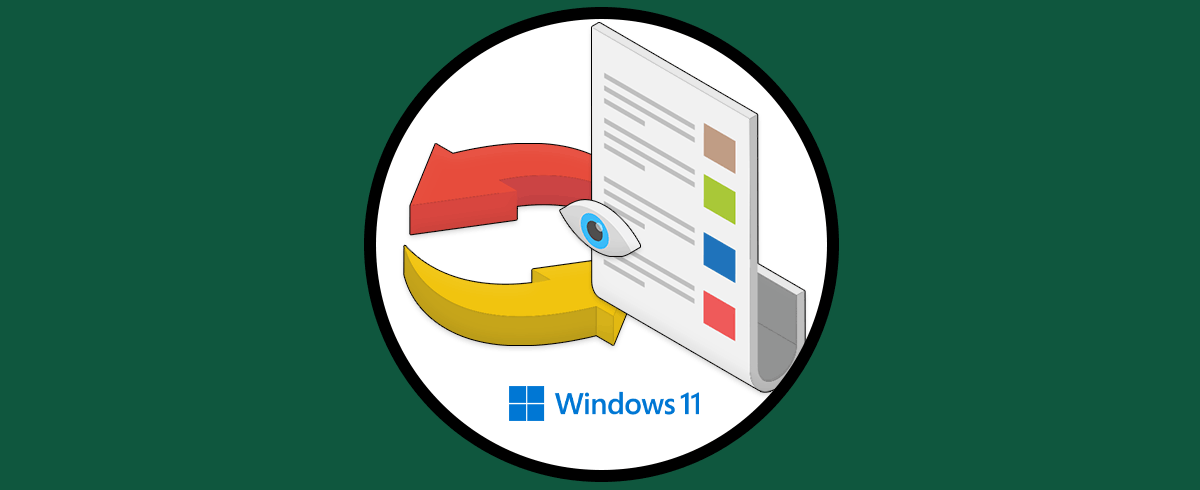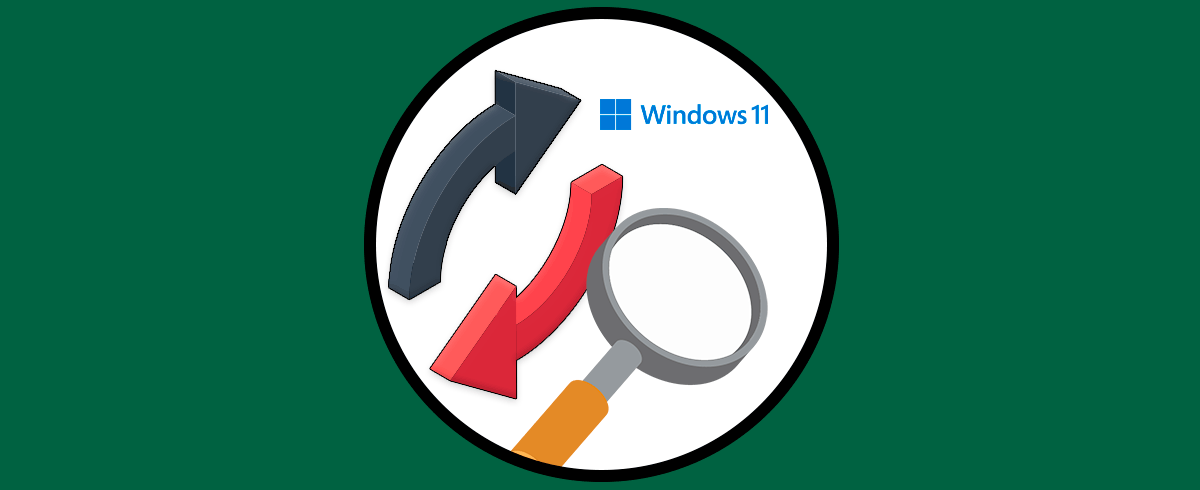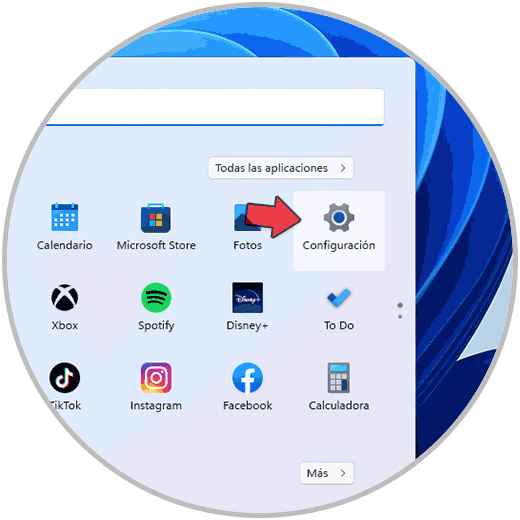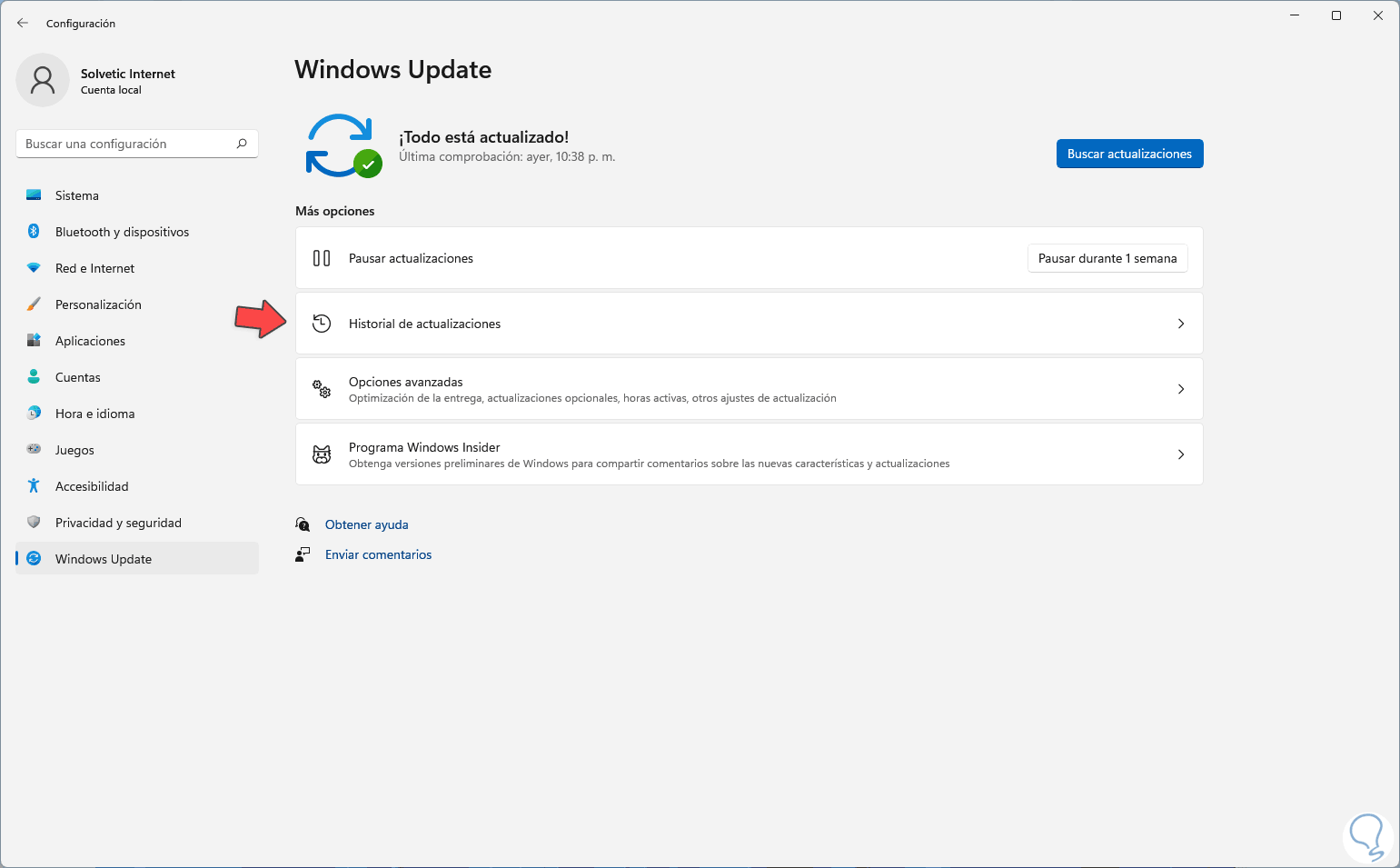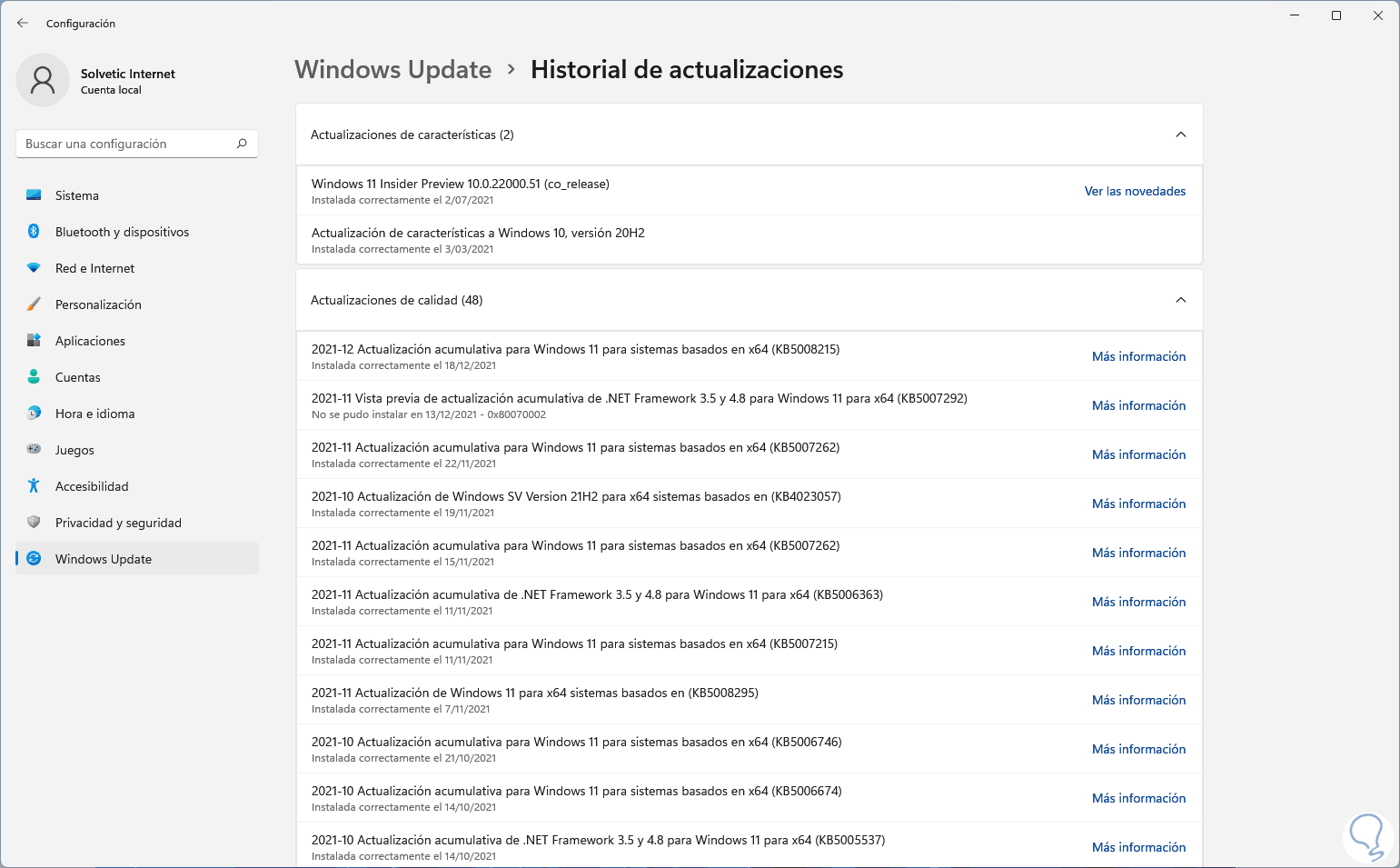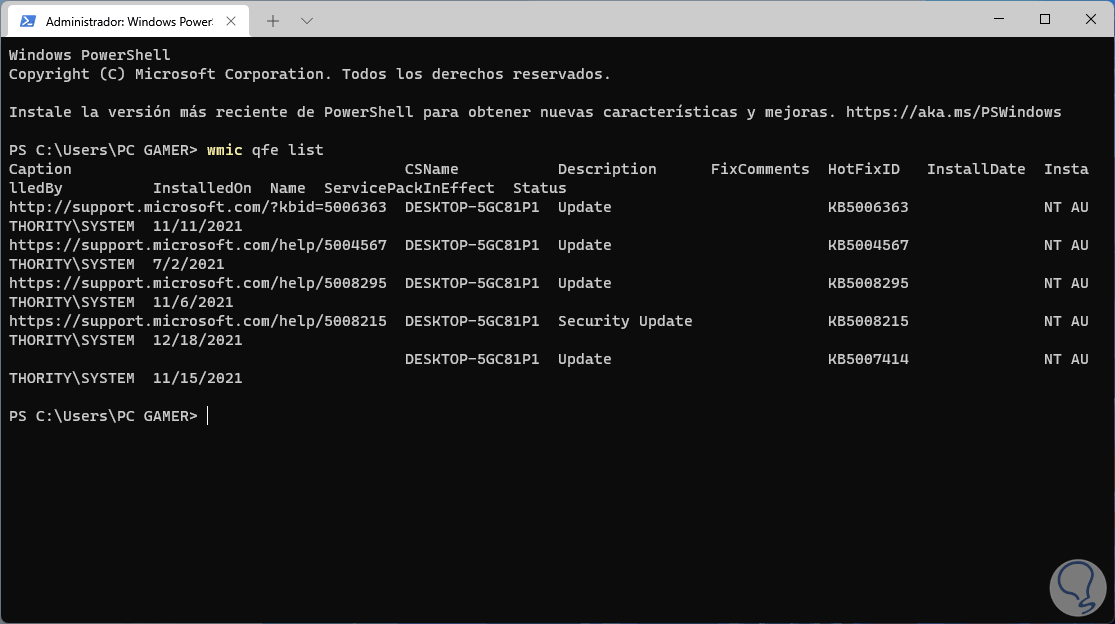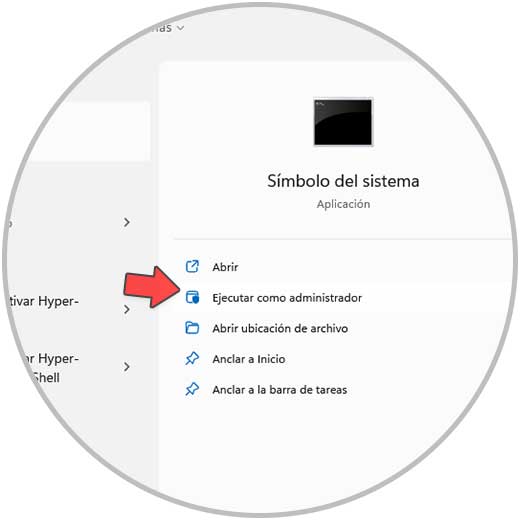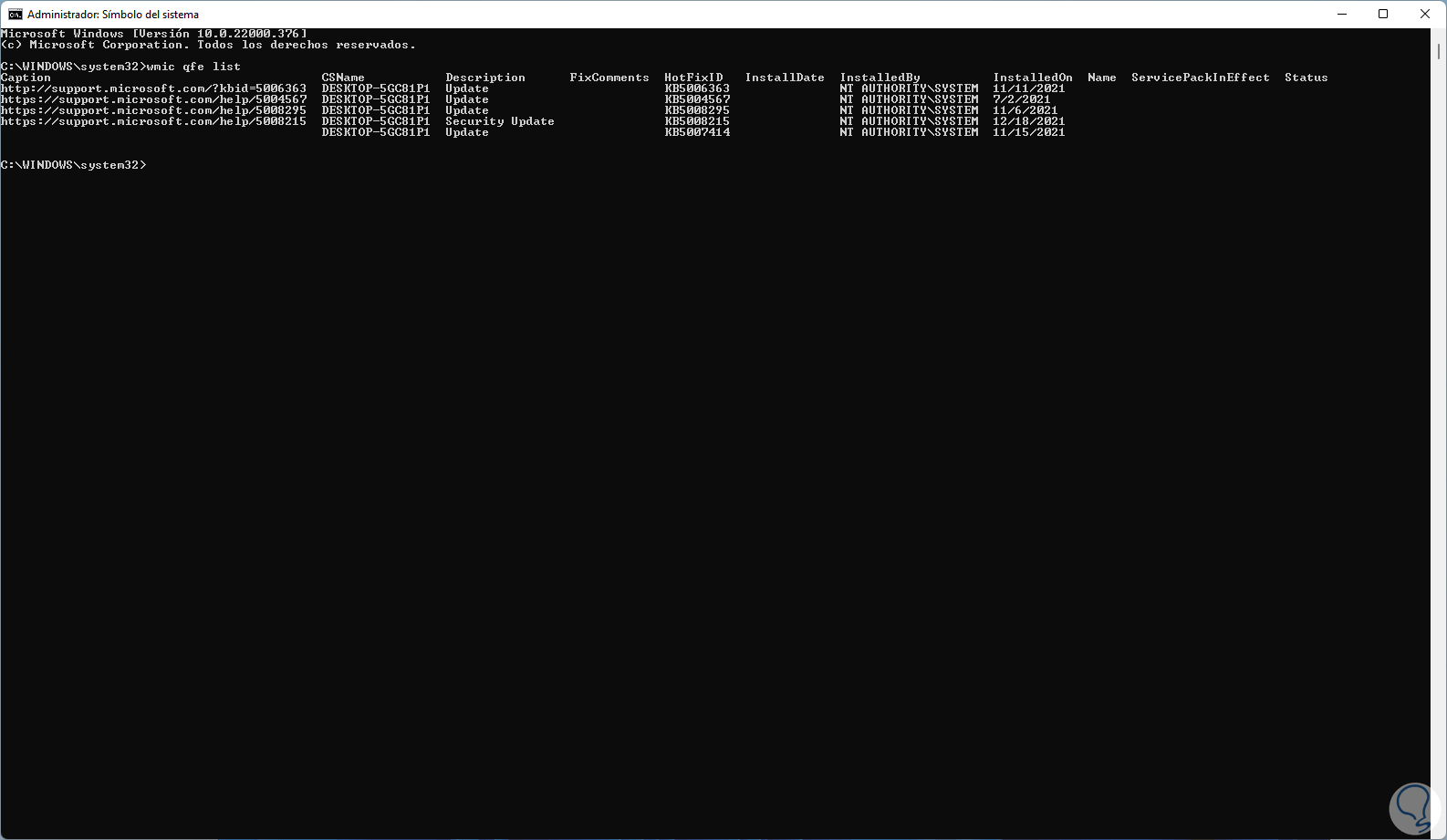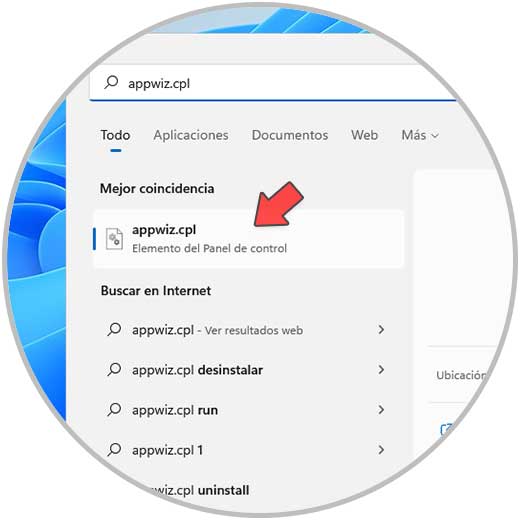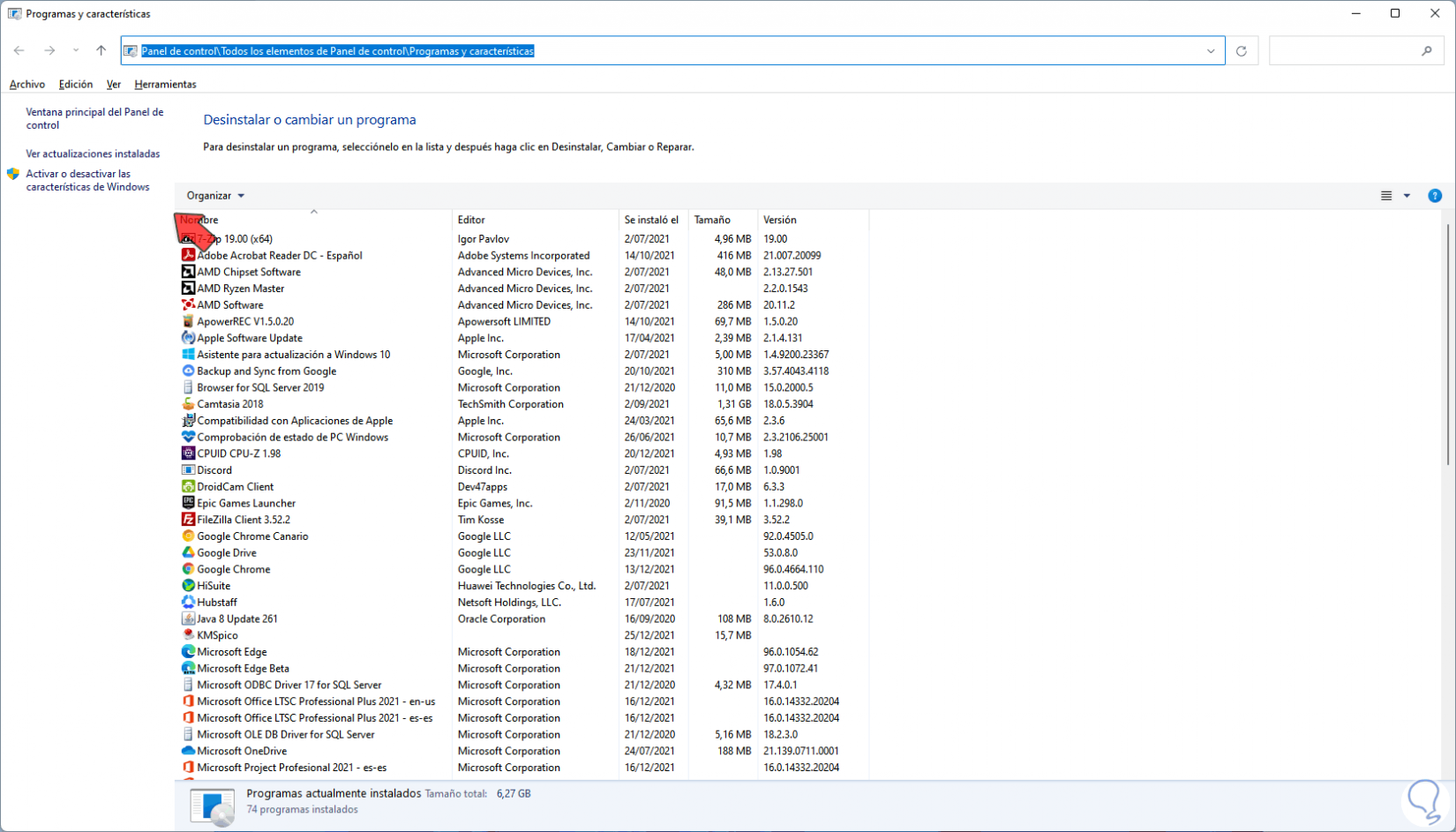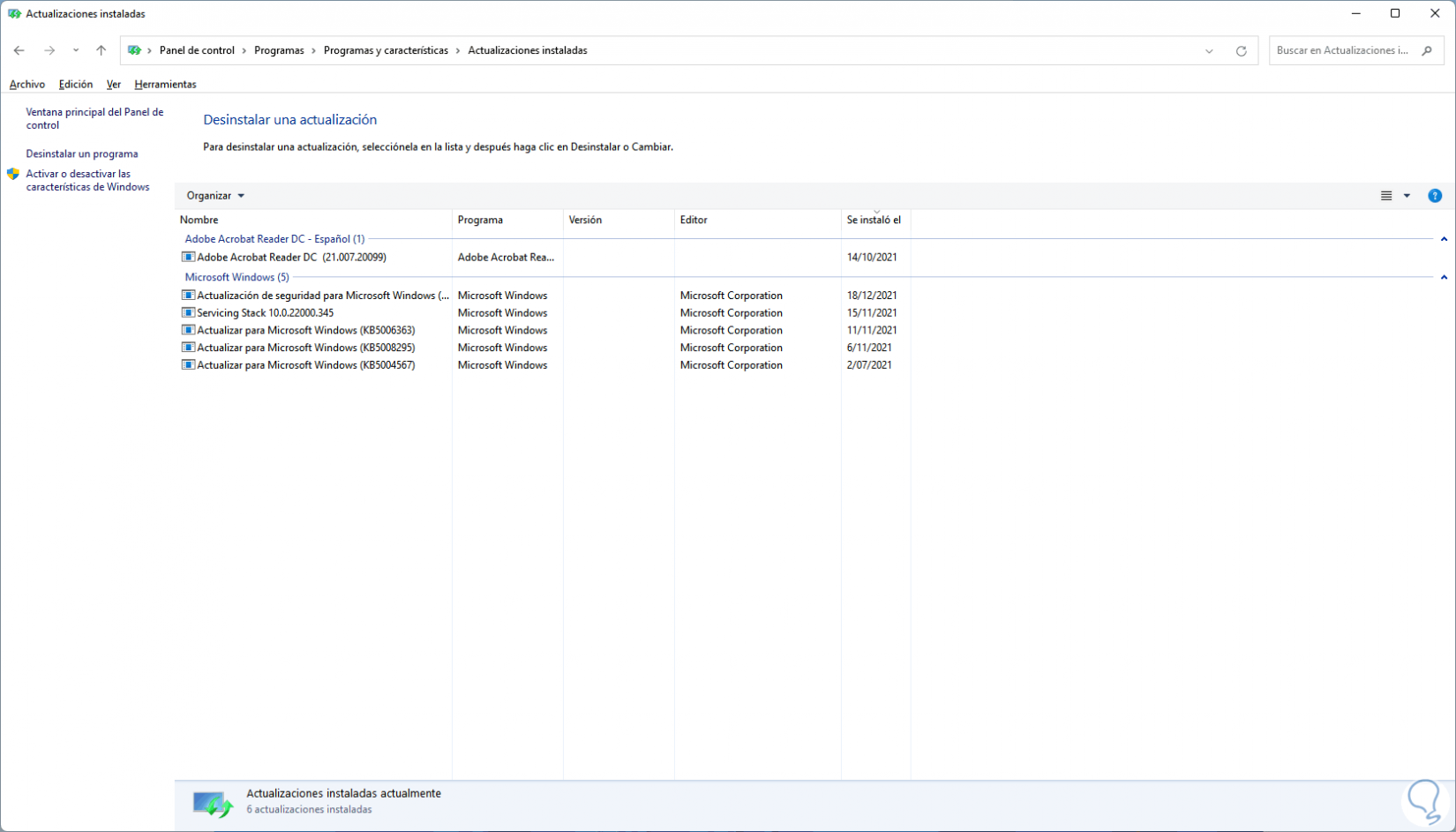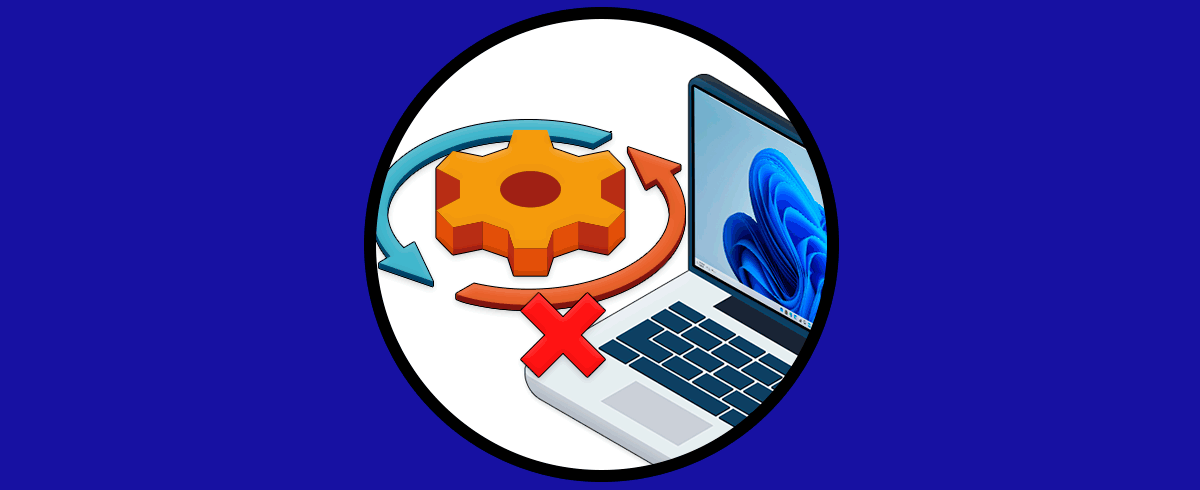Las actualizaciones en Windows 11 juegan un papel clave a la hora de mantener un equipo seguro, compatible y con las ultimas prestaciones de desempeño, esto debido a que los desarrolladores tanto del sistema operativo como de las aplicaciones lanzan con frecuencia actualizaciones para corregir errores o para mejorar el rendimiento de esta, en Windows 11 encontramos diferentes tipos de actualizaciones como lo son:
- Críticas e importantes: estas son actualizaciones de instalación obligatoria, esto debido a que están relacionadas con la seguridad y privacidad del equipo, este tipo de actualizaciones se descargan e instalan automáticamente.
- Opcionales: son un tipo de actualizaciones para drivers o controladores de dispositivos y componentes de tu PC, pueden ser administradas de forma manual.
- Actualizaciones de paquetes de características: estas son actualizaciones que conllevan cambios en características específicas de Windows 11, estas actualizaciones son publicadas en base a la disponibilidad para un grupo seleccionado de usuarios.
Es posible que deseemos conocer que actualizaciones están instaladas en Windows 11 por temas de administración e incluso por errores que alguna de estas cause, Solvetic te explicará algunas formas de ver las actualizaciones instaladas en Windows 11.
1. Ver Historial Actualizaciones Windows 11 desde Configuración
Este es una de las formas más simples de acceder a estos detalles, para esto vamos a “Inicio – Configuración”:
Iremos a “Windows Update” y Damos clic en "Historial de actualizaciones".
Podemos ver todas las actualizaciones instaladas en Windows 11. Allí estarán divididas por las diferentes categorías disponibles.
2. Ver Historial Actualizaciones Windows 11 desde Terminal
Este es otro de los métodos disponibles para esta información, para este método abrimos la Terminal de Windows como administrador:
Ejecutamos el comando "wmic qfe list" y las actualizaciones serán listadas:
Allí encontramos detalles como:
- Tipo de actualización
- Equipo en el cual fue instalada
- Descripción de la actualización
- Fecha de instalación
3. Ver Historial Actualizaciones Windows 11 desde CMD
Otro de los métodos es usar la consola de CMD o PowerShell, para usar esta opción abre CMD o PowerShell como administrador:
Ejecutamos "wmic qfe list" para que las actualizaciones sean listadas con detalles puntuales como hemos visto:
4. Ver Historial Actualizaciones Windows 11 desde Panel de control
Finalmente, otra de las opciones a usar para acceder a las actualizaciones instaladas en Windows 11 es a través del Panel de control.
Si usamos este método,en el buscador de Inicio ingresamos el comando "appwiz.cpl". Selecciona la opción asociada para que sea desplegado lo siguiente:
Damos clic en la línea "Ver actualizaciones instaladas" para desplegar lo siguiente:
Allí encontramos las actualizaciones con el tipo de la misma y la fecha en la cual fue instalada localmente.
Esto es todo lo que debemos hacer para ver las actualizaciones instaladas en Windows 11.